Topp 5 sätt att få iPhone ur återställningsläge med lätthet
Uppdatera iPhone till den senaste iOS-programvaran och fastna i återställningsläge är inte ett sällsynt problem för iPhone- och iPad-användare. Det finns flera sätt du kan få din enhet ur återställningsläge. Den här artikeln kommer att dela med dig av olika sätt att göra det på.
F1. Varför har min iPhone fastnat i återställningsläge?
Att ha en iPhone fast i återställningsläge är inte ovanlig och det finns några anledningar till att detta problem uppstår.
- Programvara eller hårdvara problem.
- iOS-uppdatering har fastnat i timmar.
- Installerar beta-iOS-versioner.
- iPhone har fastnat på Apple-logotypens laddningsskärm.
Det här är bara några exempel men oroa dig inte, det kan fixas.

Q2. Kommer jag att förlora data om min iPhone fastnar i återställningsläge?
Först och främst skulle vi tyvärr informera dig om att du inte kommer att kunna säkerhetskopiera din iPhone längre av anledningen till att din iPhone är i återställningsläge , men om du kan få din iPhone ur återställningsläge utan att återställa kommer du inte att förlora data. Vi kommer att introducera några enkla sätt att få din enhet ur återställningsläge utan att iTunes behöver återställas. Om du har turen för att få din iPhone ur återställningsläge med hjälp av följande lösningar kan du enkelt få tillbaka dina data. Om du inte kommer att uppnå resultaten kommer du troligen att förlora all din data.

Del 1. 3 sätt att få iPhone ur återställningsläge utan dataförlust
Med följande lösningar , du kan få iPhone ur återställningsläge utan att återställa, så du behöver inte oroa dig för att förlora dina data. Det här är metoderna som kan få iPhone ur återställningsläge utan iTunes.
1.1. Så här avslutar du återställningsläget med ett klick (gratis väg)
I den här situationen kan du prova iMyFone Fixppo för att snabbt få din iPhone ur återställningsläge utan att förlora några data. Kontrollera huvudfunktionerna i detta verktyg och stegen för att få din iPhone ur återställningsläge.
700 000+ nedladdningar
Huvudfunktioner:
- Tillämpar exklusiv teknik för att fixa din enhet utan dataförlust.
- Få din enhet att gå in eller ut ur återställningsläge med ett klick utan dataförlust. Du behöver inte använda din iPhone alls.
- Fixar din iOS till det normala från problem som iPhone fastnat i / kommer inte in i återställningsläge, vit skärm, svart skärm, fast på Apple-logotypen och så vidare.
- Ger två reparationslägen: Standardläge (ingen dataförlust), Avancerat läge.
- Stöder nästan alla iOS-enheter inklusive iPhone12, iPhone11, iPhone XS (Max), iPhone XR, iPhone 8, iPhone 7, iPhone SE, iPhone 6s, iPhone 6, iPhone 6 Plus, iPhone 5, iPhone 5c, iPhone 5s, iPhone 4 som kör iOS 14/13/12/11/10/9/8/7 .


Du kan enkelt få din iPhone ur återställningsläge med ett enda klick med iMyFone Fixppo-programvaran. Här är stegen för hur du kan göra det utan att förlora några data. Lösningen nedan är baserad på iMyFone Fixppo och den är mycket effektiv.
- Kör iMyFone Fixppo och anslut din iPhone till datorn.

- Välj funktionen ”Enter / Exit Recovery Mode” och klicka på ”Next” för att fortsätta. Då kommer du att kunna klicka på ”Avsluta återställningsläge”.
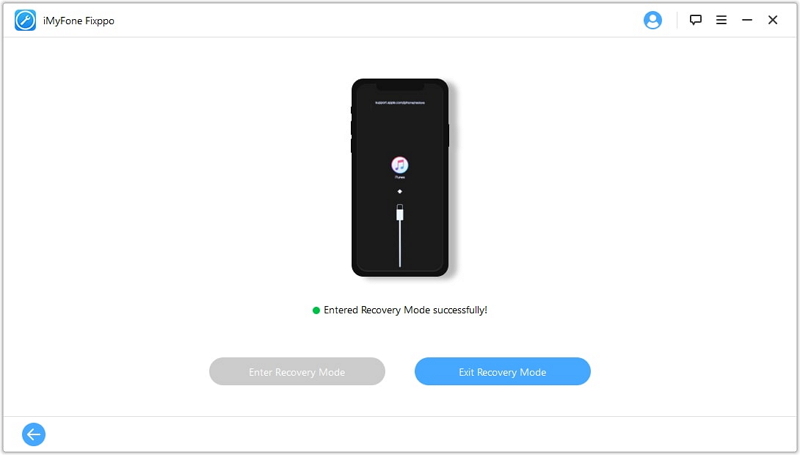
- När processen är klar färdig, kolla din iPhone.
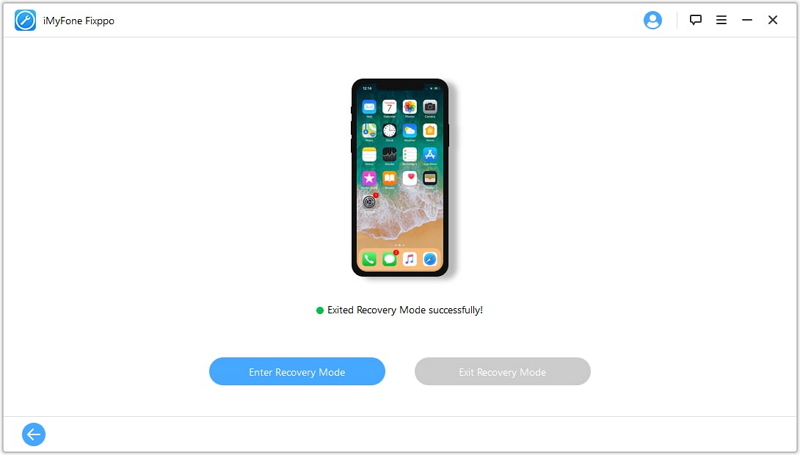
Om processen är klar och enheten inte startar, vänligen försök igen eller använd Standardläge för att försöka fixa enheten.
1.2. Använd Standardläge för att få iPhone ur återställningsläge
Steg 1 – Efter nedladdning och installation av programvaran på din dator, starta den för att påbörja processen. När du startar programmet, se till att ansluta din iOS-enhet till datorn. Nu ska du välja ”Standardläge” från de tre angivna lägena på skärmen.

Steg 2 – När du väljer läget, kommer din enhet att upptäckas av programmet utan några komplikationer. det ger dig all tillgänglig firmware för din enhet. Du kan välja vilken version du föredrar och klicka på ”Ladda ner” för att fortsätta.

Steg 3 – Vänta nu tills nedladdningen är över. För att avsluta processen, klicka på ”Start” -knappen så löses ditt problem någon gång.Din iPhone måste vara ur återställningsläge nu.



1.3. Vanliga steg för att få iPhone ur återställningsläge utan dator
Ibland kan det hända att din iPhone kommer att fastna i återställningsläge. Nu, om du undrar vilka möjliga steg som kan hjälpa dig att komma ur röran och återuppta telefonens normala funktion, här är stegen för att lämna återställningsläget under normala omständigheter.
- Håll ned och tryck på hem- och strömbrytaren i cirka 15 sekunder, det stänger av iPhone.
- Fortsätt hålla ned knapparna för att starta iPhone. Detta bör ta din iPhone ur återställningsläget.

Del 2. Få iPhone ur Återställningsläge med iTunes / Finder (Radera iPhone)
Om ovanstående metod inte fungerar, prova följande steg för att få iPhone ur återställningsläge med hjälp av iTunes / Finder. Observera att din iPhone kommer att raderas och all data på din enhet kommer att gå förlorad. Här är iTunes / Finder-lösningen för att fixa iPhone fast i återställningsläge.
- På en Mac med macOS Catalina, öppna Finder. Windows-dator eller Mac som kör macOS Mojave eller tidigare, öppna iTunes och ladda ned den senaste versionen om du uppmanas till det. Du kan kontrollera om iTunes är uppdaterad genom att klicka på ”Hjälp > Sök efter uppdateringar ”. Om din iTunes är föråldrad hämtas den nyare versionen automatiskt.
- Anslut din iPhone till din dator.
- Det kommer att finnas ett meddelande förklarar att den har upptäckt din iPhone i återställningsläge. Du måste återställa din iPhone. Efter att ha återställt din iPhone kommer den troligen att gå ur återställningsläge och fungera normalt som tidigare.

Del 3. Använd DFU-läge för att få iPhone ur återställningsläge (Radera iPhone)
DFU (Device Firmware Update) Mode är det djupaste återställningsläget som kan användas på en iPhone eller någon iOS-enhet för den delen. Jämfört med några av de andra lösningarna du hittar online är det troligt att en DFU-återställning är den sista lösningen för iOS-problem. Det raderar allt på din iPhone helt och gör det precis som en ny iPhone.
- Starta iTunes / Finder och anslut din iPhone. För iPhone 6S och tidigare, håll knapparna ”Sleep / Wake” och ”Home” samtidigt i cirka 8 sekunder. För iPhone 7, håll knapparna ”Sleep / Wake” och ”Volume Down” istället igen i 8 sekunder. För iPhone 8, iPhone X, iPhone 11 och iPhone 12, läs den här guiden.
- När de 8 sekunderna är över, släpp ”Sleep / Wake” -knappen men håll kvar ”Home” eller ”Volym ned” -knappar, beroende på din iPhone. Gör detta tills meddelandet ”iTunes har upptäckt en iPhone i återställningsläge” visas. Du kommer att finna att din iPhone-skärm är svart. Då har din iPhone gått in i DFU-läge.
- Släpp alla knapparna nu. Klicka på Återställ iPhone och få tillbaka din iPhone till fabriksinställningar.

Om du vill ha en allt-i-ett Ett sätt att lösa problemet, iMyFone Fixppo rekommenderas starkt på grund av sitt yrke. Tveka inte att prova gratisversionen nu!